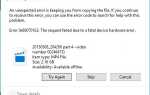Microsoft postępuje zgodnie z zasadą jednego klucza dla jednej aktywacji systemu Windows. Oznacza to, że do jednej instalacji można użyć tylko jednego klucza. Załóżmy, że zainstalowałeś system Windows na wielu dyskach twardych tego samego komputera, nie będziesz mógł aktywować wszystkich kopii, używając tego samego klucza, z powodu tych zasad. Ponownie, niektóre klucze mogą być używane tylko do aktualizacji systemu Windows, a nie do nowych czystych instalacji. Jeśli tak, możesz otrzymać nieprawidłowy kod błędu klucza produktu: 0xC004F061.
Nieprawidłowy kod błędu klucza produktu 0xC004F061

Ponieważ kupiłeś nową licencję, nie można napotkać takiego błędu. Ale niestety, jeśli masz do czynienia z jednym, to powiemy ci, jak to naprawić, oto jak:
Błąd 0xC004F061
1. naciśnij Klawisz Windows + R. kombinacja, wpisz put Regedt32.exe w Biegać okno dialogowe i naciśnij klawisz Enter, aby otworzyć Edytor rejestru.
2) Przejdź do następującej lokalizacji:
HKEY_LOCAL_MACHINE / Software / Microsoft / Windows / CurrentVersion / Setup / OOBE

3) W prawym okienku tej lokalizacji zobaczysz MediaBootInstall o nazwie DWORD, który ma dane wartości jako 1. Kliknij dwukrotnie ten DWORD, aby go zmodyfikować:

4 W powyższym oknie zamień Dane wartości na 0 od 1. Kliknij dobrze. Zamknij Edytor rejestru.
5 Teraz otwórz administracyjny wiersz polecenia, wpisz następujące polecenie:
slmgr / rearm

6. Po naciśnięciu powyższego polecenia naciśnij klawisz Enter, a otrzymasz następujący monit:

7 Jeśli zostaniesz poproszony o podanie klucza produktu, zrób to i ponownie aktywuj system Windows. Kliknij dobrze w pokazanym powyżej oknie i uruchom ponownie system. Po ponownym uruchomieniu błąd powinien zostać teraz naprawiony.
Mam nadzieję że to pomoże!